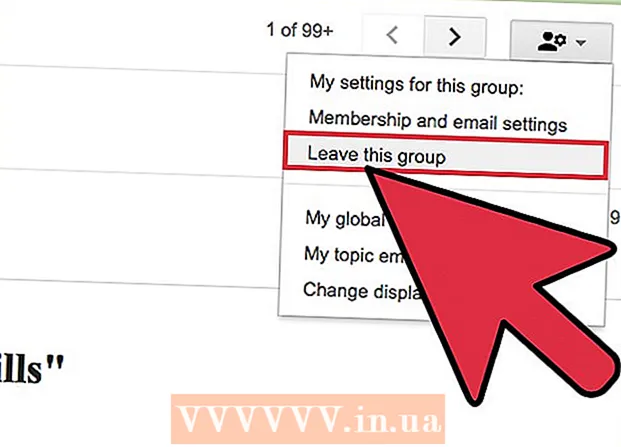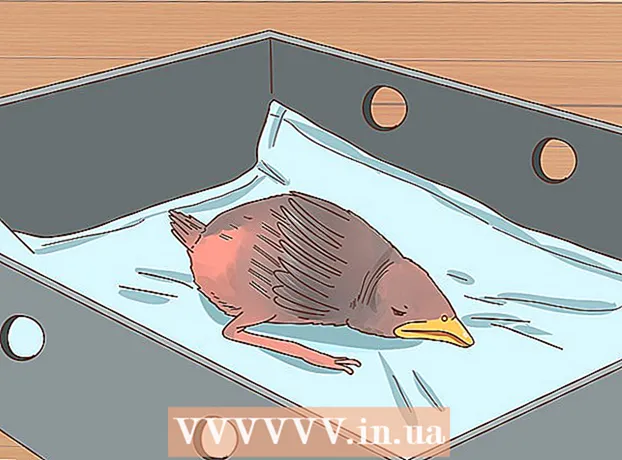작가:
Randy Alexander
창조 날짜:
4 4 월 2021
업데이트 날짜:
1 칠월 2024

콘텐츠
이 위키 페이지는 사운드 바를 Windows 컴퓨터에 연결하는 방법을 보여줍니다.
단계
3 가지 방법 중 1 : Bluetooth (무선) 사용
사운드 바를 켭니다.
- 사운드 바가 배터리로 작동하는 경우 배터리를 삽입 한 다음 전원 버튼을 누릅니다.
- 사운드 바의 전원이 켜져있는 경우 전원 케이블을 벽면 콘센트 또는 긴 콘센트에 꽂은 다음 전원 버튼을 누릅니다.

사운드 바를 페어링 모드로 설정합니다. 이를 수행하는 단계는 모델에 따라 다르지만 컴퓨터가이를 감지하려면 사운드 바의 버튼을 눌러야하는 경우가 많습니다.- 모델 별 단계는 사운드 바의 사용 설명서를 확인하십시오.
- 일부 사운드 바는 자동으로 페어링 모드를 켭니다.

Windows 10에서 관리 센터를 엽니 다. 일반적으로 화면 하단에있는 작업 표시 줄의 시계 오른쪽에있는 사각형 채팅 풍선입니다. 아이콘에 작은 숫자가있을 수 있습니다.
블루투스를 켭니다. "Bluetooth"상자를 찾으면 옆에 활 모양의 작은 아이콘이 있습니다.
- 상자가 밝고 "연결되지 않음"(또는 연결된 장치의 이름이 표시됨)이면 Bluetooth가 켜져있는 것입니다.
- 상자에 '블루투스'라고 표시되고 어두우면 탭하여 블루투스를 켭니다.

셀을 클릭 잇다 (플로팅 링크)를 클릭합니다. 이 옵션에는 컴퓨터 모니터 및 스피커 아이콘이 있습니다. Windows가 장치 검색을 시작합니다.
사운드 바가 나타나면 클릭하십시오. 그러면 컴퓨터가 사운드 바에 연결됩니다. 연결되면 모든 사운드가 사운드 바로 라우팅됩니다.
- 스피커가 페어링되면 컴퓨터는 범위 내에있을 때마다 자동으로 스피커에 연결됩니다.
방법 2/3 : AUX 케이블 사용
사운드 바를 켭니다.
- 사운드 바가 배터리로 작동하는 경우 배터리를 삽입 한 다음 전원 버튼을 누릅니다.
- 사운드 바의 전원이 켜져있는 경우 전원 케이블을 벽면 콘센트 또는 긴 콘센트에 꽂은 다음 전원 버튼을 누릅니다.
AUX 케이블의 한쪽 끝을 컴퓨터의 오디오 포트에 연결합니다. 3.5mm 잭을 작은 헤드폰 아이콘이 인쇄 된 포트에 연결합니다. 이 포트는 일반적으로 랩톱 키보드에 사용되는 포트 옆이나 데스크탑 전면에 있습니다.
AUX 케이블의 다른 쪽 끝을 사운드 바에 연결합니다. 케이블의 끝 위치는 장치에 따라 다르지만 일반적으로 포트에는 "AUX"라는 레이블이 지정됩니다. 연결되면 Windows가 사운드 바를 통해 자동으로 사운드를 재생합니다. 광고
3 가지 방법 중 3 : 광 케이블 사용 (Toslink)
사운드 바를 켭니다.
- 사운드 바가 배터리로 작동하는 경우 배터리를 삽입 한 다음 전원 버튼을 누릅니다.
- 사운드 바의 전원이 켜져 있으면 전원 케이블을 벽면 콘센트 또는 긴 콘센트에 꽂은 다음 전원 버튼을 누릅니다.
Toslink 케이블의 한쪽 끝을 사운드 바에 삽입합니다. 사운드 바에 Toslink 포트 (광 오디오 케이블이라고도 함)가있는 경우 광 오디오 케이블을 사용하여 컴퓨터에 연결할 수 있습니다. 포트는 일반적으로 "TOSLINK"또는 "OPTICAL"로 표시됩니다.
- Toslink는 DVD 플레이어와 같은 디지털 전자 장치와 홈 시어터 시스템을 연결하는 데 일반적으로 사용되는 표준 광 오디오 케이블입니다.
Toslink 케이블의 다른 쪽 끝을 컴퓨터에 삽입합니다. 포트는 일반적으로 "TOSLINK", "OPTICAL"또는 "DIGITAL AUDIO OUT"으로 표시됩니다. (디지털 오디오 출력). 데스크톱 컴퓨터를 사용하는 경우 뒷면에 있습니다. 랩탑이라면 포트가 양쪽에있을 가능성이 높습니다. 연결되면 컴퓨터는 사운드 바를 통해 모든 사운드를 전송합니다.
- 더 얇은 노트북에는 TOSLINK 포트가 없을 수 있습니다.